Cách lưu ảnh từ Google Docs đơn giản, nhanh chóng
Cách lưu ảnh từ Google Docs đơn giản, nhanh chóng
Bạn đang tìm hiểu cách lưu ảnh từ Google Docs về máy? Vậy thì đừng bỏ qua bài viết này, chúng tôi sẽ hướng dẫn bạn chi tiết 7 cách lưu ảnh từ Google Docs đơn giản. Đảm bảo giúp bạn thành công lưu ngay các bức ảnh yêu thích về thiết bị của bạn!
Cách lưu ảnh từ Google Docs trực tiếp nhanh chóng nhất
Dưới đây là hướng dẫn cách lưu ảnh từ Google Docs nhanh chóng nhất:
Bước 1: Mở tài liệu Google Docs chứa ảnh bạn muốn lưu
Đầu tiên, bạn cần mở tài liệu Google Docs có chứa ảnh mà bạn muốn lưu về máy.
Bước 2: Nhấp chuột phải vào ảnh, chọn 'Lưu vào Keep' (Save to Keep)
Sau đó, bạn nhấp chuột phải vào ảnh muốn lưu và chọn Xem các hành động khác. Sau đó, chọn tiếp tục vào Lưu vào Keep (Save to Keep).
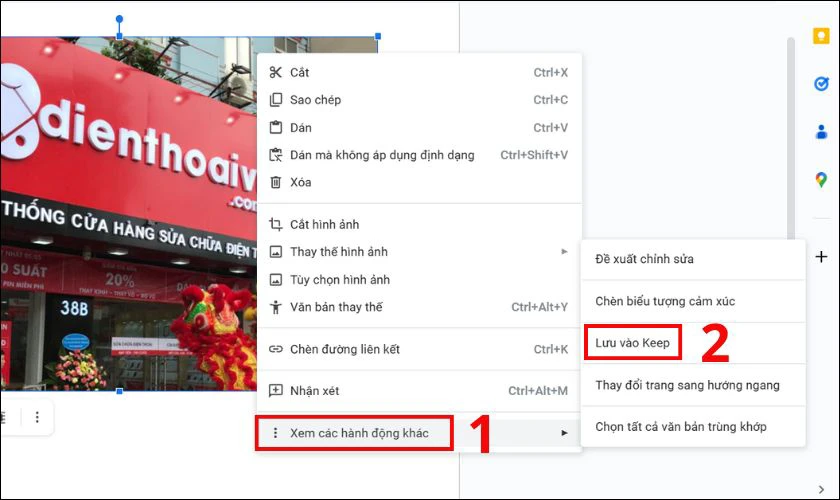
Tiếp tục thực hiện bước 3 ngay dưới đây nhé!
Bước 3: Nhấp chuột phải vào ảnh trong Keep
Lúc này, một thanh bên công cụ sẽ được mở ra và bạn sẽ thấy ảnh muốn tải về. Bạn nhấp chuột phải vào ảnh trong thanh Keep này.
Bước 4: Chọn 'Lưu hình ảnh thành...' (Save Image As) để lưu ảnh
Trong danh sách tùy chọn hiển thị, bạn nhấn chọn vào Lưu hình ảnh thành… để lưu ảnh về máy.
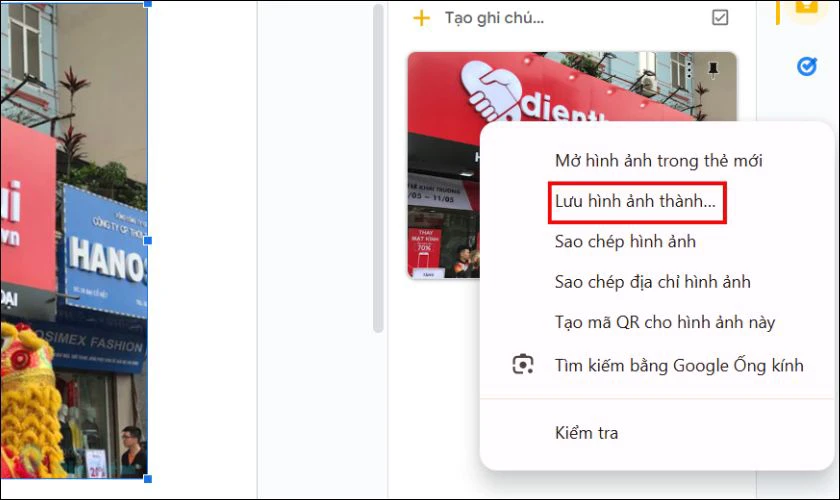
Ngay lập tức, ảnh sẽ được lưu về thiết bị của bạn thành công!
Cách lưu ảnh từ Google Docs hàng loạt
Để lưu ảnh hàng loạt từ Google Docs, bạn thực hiện theo các bước sau đây:
Bước 1: Bạn mở file Google Docs có chứa ảnh muốn lưu. Bạn chọn vào Tệp và chọn vào mục Tải xuống.
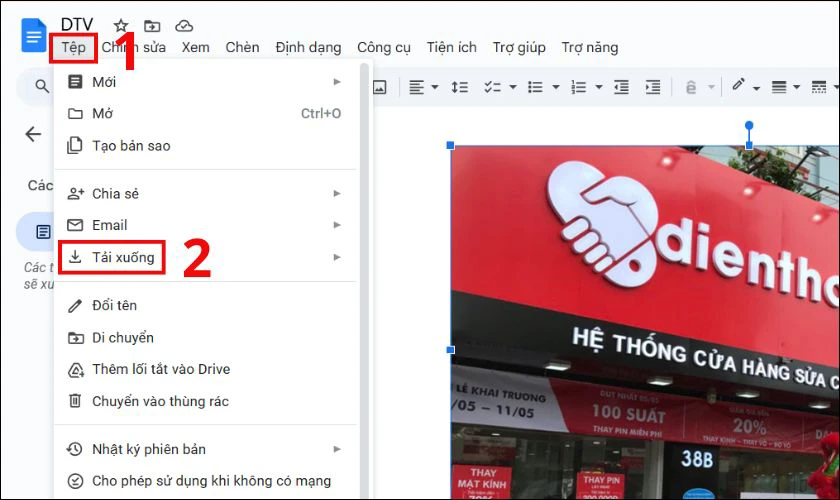
Bước 2: Bạn chọn vào mục Trang web (html, đã nén).
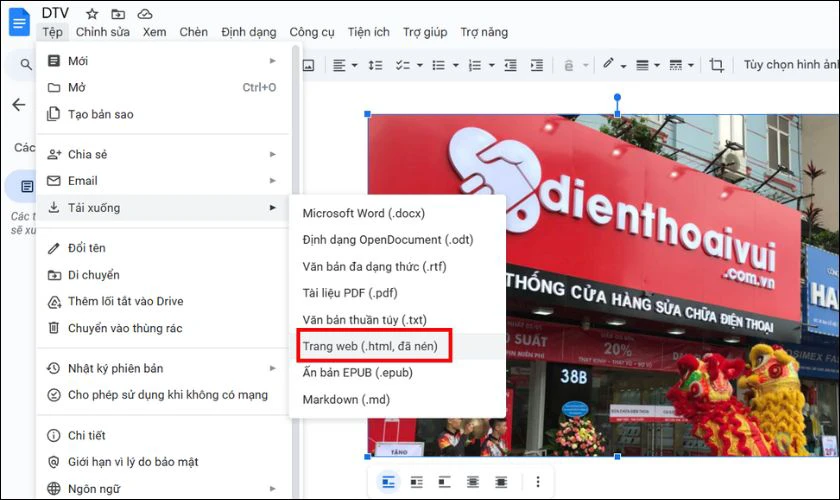
Bước 3: Sau khi file zip đã tải thành công về máy, bạn mở file lên. Lúc này, toàn bộ hình ảnh sẽ được lưu ở thư mục images.
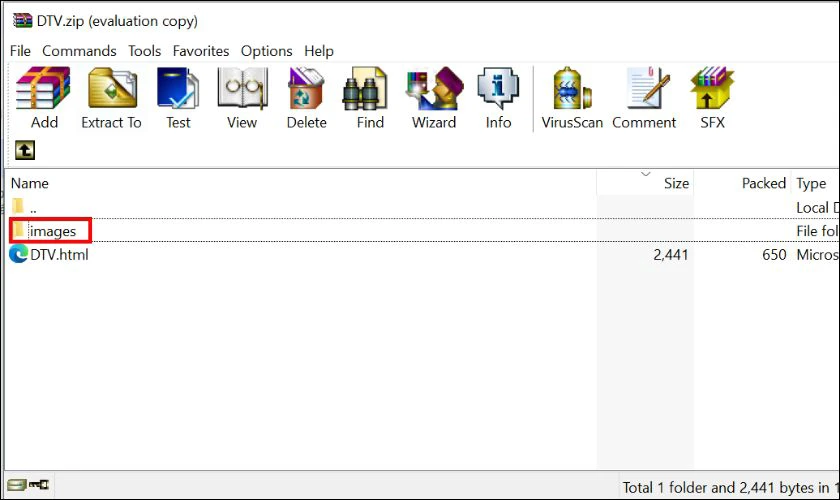
Như vậy là bạn đã có toàn bộ ảnh trong file Google Docs chỉ với 4 bước nhanh chóng.
Cách lưu ảnh từ Google Docs bằng cách xuất bản lên web
Ngoài hai cách làm trên, bạn có thể thực hiện lưu ảnh từ Google Docs bằng cách xuất bản lên web. Để thực hiện điều này, bạn thực hiện theo trình tự các bước sau đây:
Bước 1: Bạn mở file Google Docs mà bạn muốn lưu ảnh. Bạn bấm chọn vào Tệp để mở menu đổ xuống.
Bước 2: Sau đó, chọn tiếp vào mục Chia sẻ và chọn vào Xuất bản lên web.
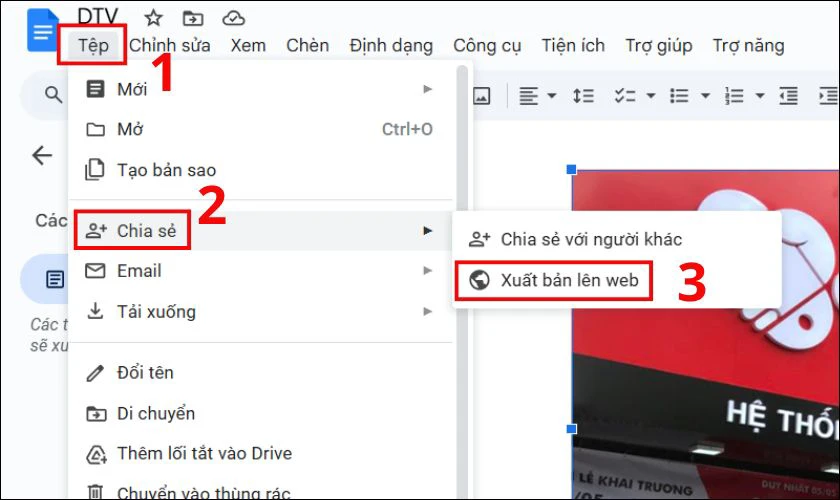
Bước 3: Lúc này, cửa sổ pop-up sẽ xuất hiện, bạn nhấp vào nút Xuất bản.
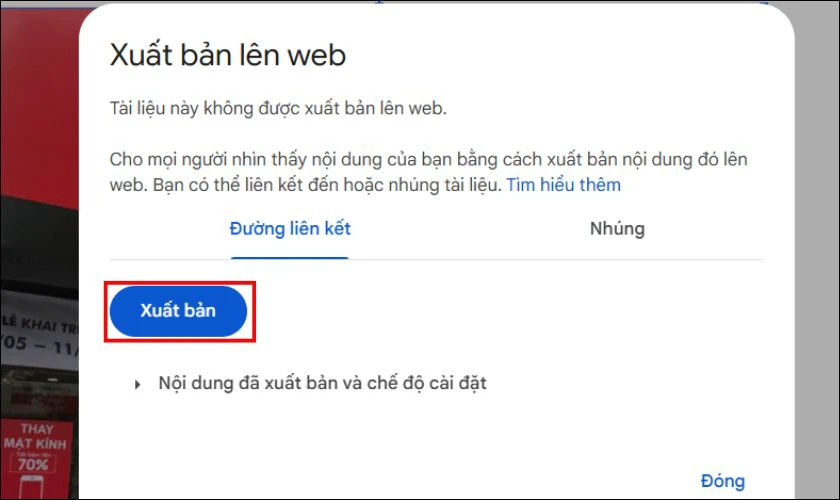
Bước 4: Màn hình sẽ hiển thị thông báo cho phép xuất bản, bạn nhấp vào OK.

Bước 5: Màn hình sẽ hiển thị một liên kết, bạn sao chép liên kết.
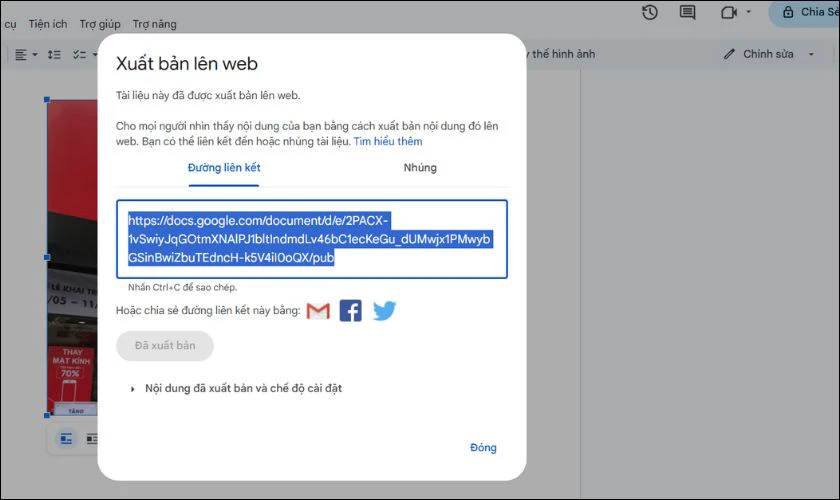
Bước 6: Bạn dán liên kết vào một tab mới và nhấn Enter. Lúc này, từ trang web đã xuất bản, bạn nhấp chuột phải tại hình ảnh muốn tải xuống và nhấn Lưu hình ảnh thành… Sau đó chọn thư mục lưu trữ để ảnh tải xuống.
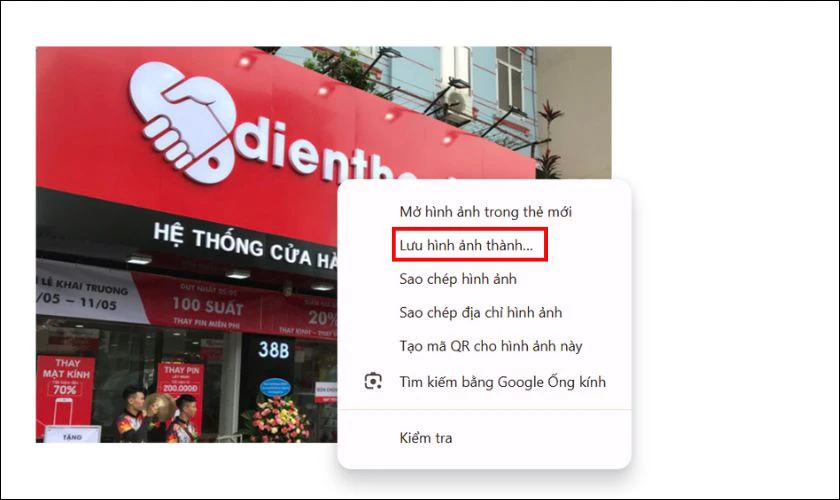
Như vậy, với 6 bước trên, bạn đã có thể tải thành công ảnh từ Google Docs về máy.
Cách lưu ảnh từ Google Docs bằng tiện ích bổ sung
Trong Google Docs, bạn có thể sử dụng tiện ích bổ sung để thực hiện lưu ảnh. Để làm được điều này, bạn chỉ cần thực hiện theo các bước sau đây:
Bước 1: Bạn mở file Google Docs có chứa ảnh mà bạn muốn lưu lên. Trên thanh công cụ, bạn chọn vào Tiện ích và chọn vào Tiện ích bổ sung.
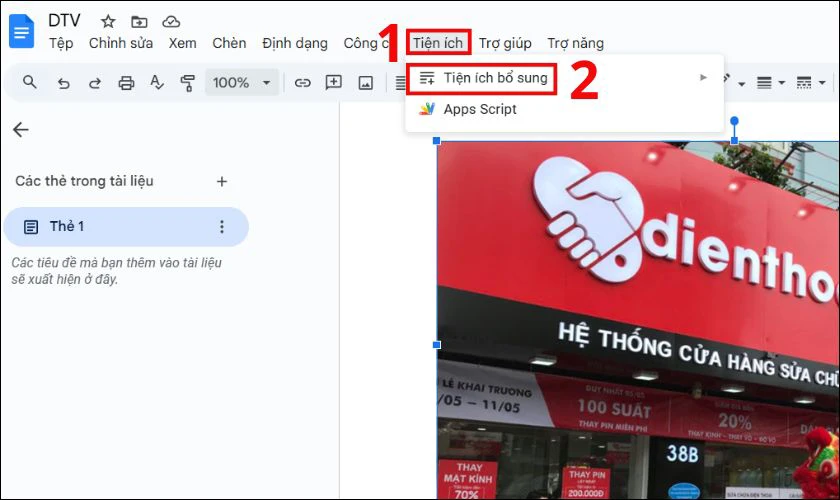
Bước 2: Chọn tiếp tục vào ô Tải tiện ích bổ sung.
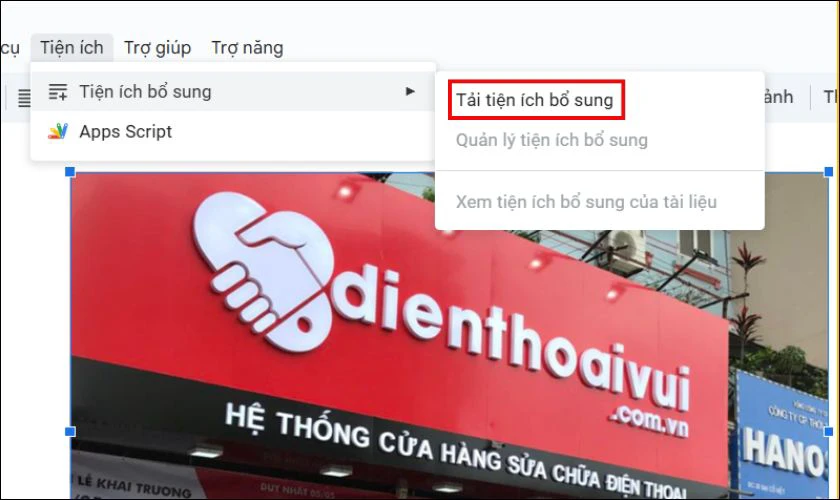
Bước 3: Một hộp thoại sẽ hiện ra, bạn nhấp vào ô tìm kiếm và chọn Extractor and Remover.
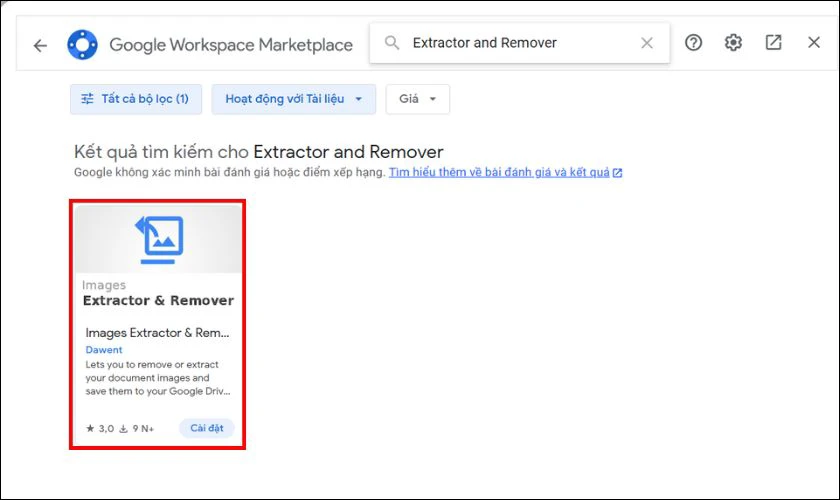
Bước 4: Bạn nhấn Cài đặt và tiến hành đăng nhập tài khoản, cấp các quyền cần thiết để tiến hành cài đặt Add-on.
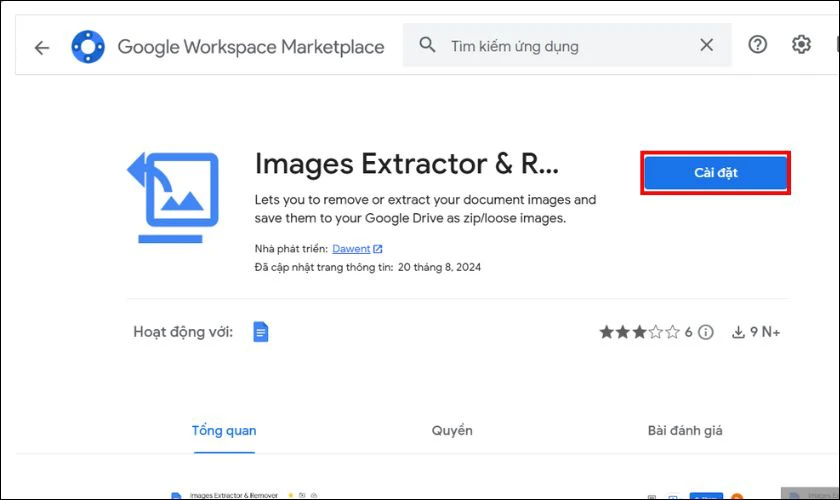
Bước 5: Bạn chọn vào phần Tiện ích một lần nữa. Sau đó, bạn chọn Images Extractor & Remover và nhấn chọn vào Star.
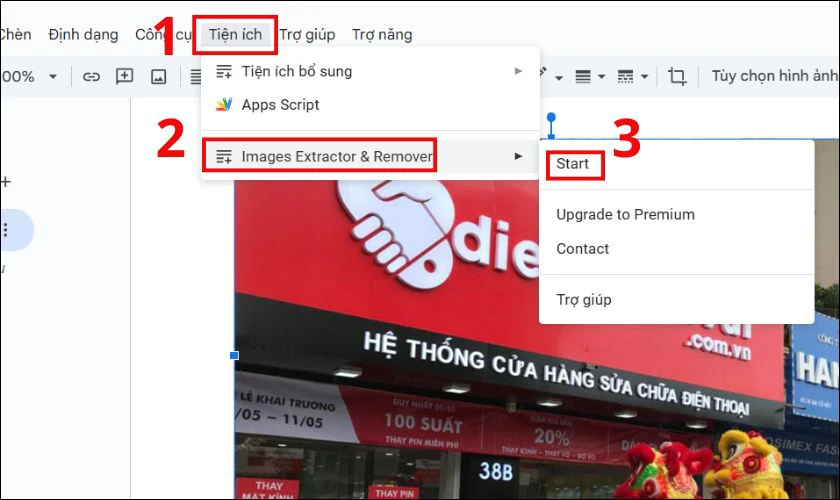
Bước 6: Chọn vào tùy chọn Extract images to Drive (Trích xuất hình ảnh vào Google Drive).
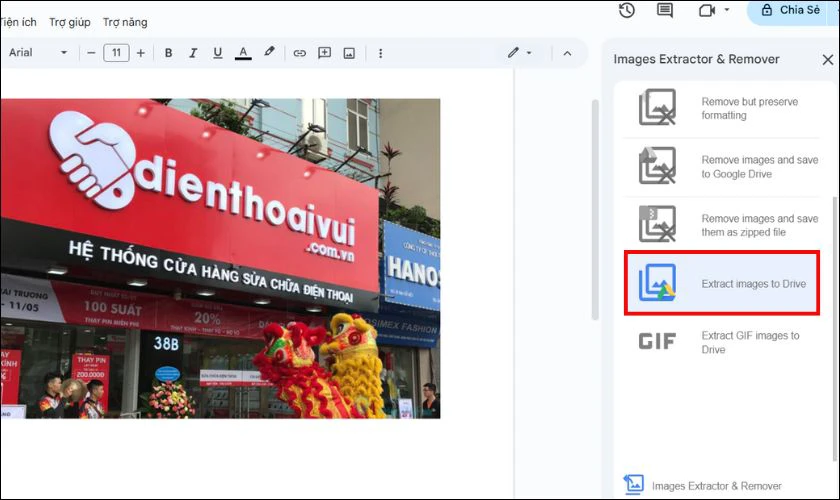
Bước 7: Lúc này, quá trình lưu ảnh về máy sẽ diễn ra. Sau đó, một cửa sổ thông báo sẽ bật lên sau khi hoàn tất, bạn chọn vào View Files.
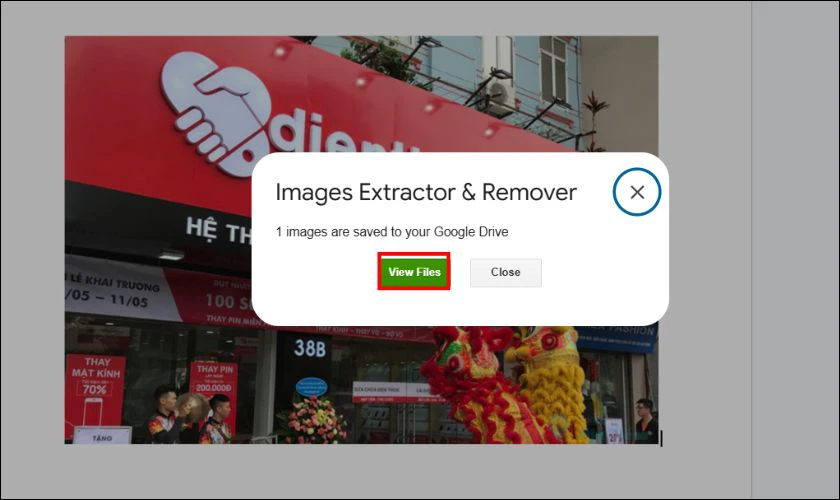
Bước 8: Ngay lập tức, bạn sẽ được chuyển sang file Google Drive với các hình ảnh được trích xuất trong Google Docs.
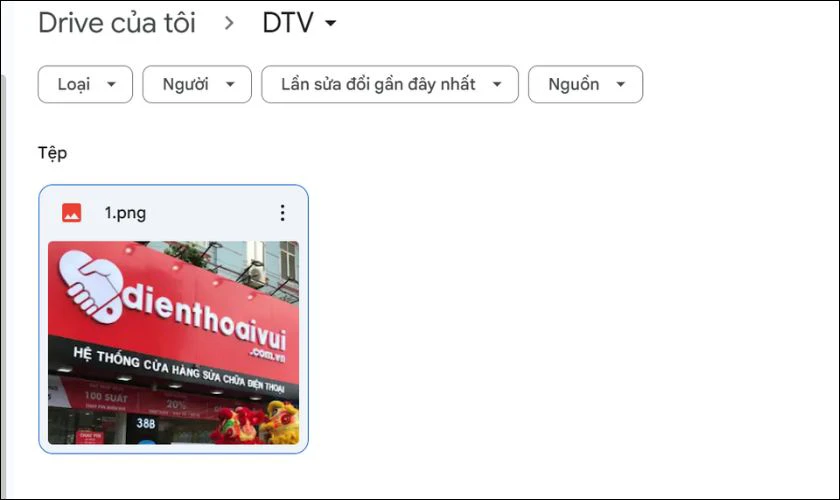
Vậy là bạn đã thành công lưu ảnh từ Google Docs với tiện ích bổ sung. Hãy lưu lại và ứng dụng ngay nếu các cách khác không hữu dụng nhé!
Cách lưu ảnh từ Google Docs bằng cách chụp màn hình
Chụp ảnh màn hình là một cách lưu ảnh cực kỳ dễ dàng cho bất cứ ai. Hãy cùng theo dõi các bước chụp ảnh màn hình để lưu ảnh từ Google Docs dưới đây:
Bước 1: Bạn mở file Google Docs và tìm tới hình ảnh mà bạn muốn lưu.
Bước 2: Bạn sử dụng công cụ chụp ảnh màn hình hoặc tổ hợp Shift+Windows+S, Prt Sc để chụp ảnh trên máy tính. Đối với điện thoại, bạn có thể sử dụng các cử chỉ vuốt, tổ hợp phím để chụp ảnh màn hình.
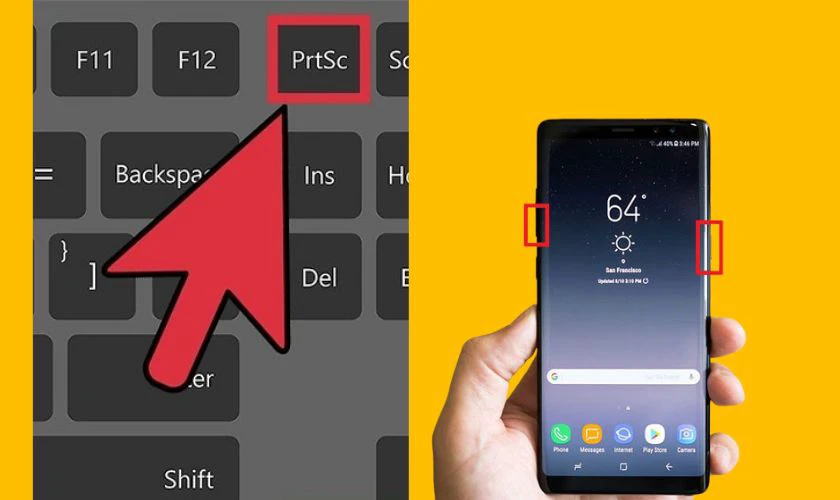
Vậy là bạn đã có thể có ngay ảnh chụp màn hình chứa ảnh. Sau đó, bạn có thể dễ dàng chỉnh sửa, cắt ảnh trên thiết bị của mình.
Cách lưu ảnh từ Google Docs bằng link ảnh
Một cách khác mà bạn có thể thử để tải ảnh từ Google Docs là sử dụng link ảnh theo các bước:
Bước 1: Bạn mở file Google Docs có chứa ảnh mà bạn muốn lưu. Nhấn vào phím F12 hoặc tổ hợp Fn+F12 (trên Windows) hoặc Cmd + Alt + I (trên Mac).
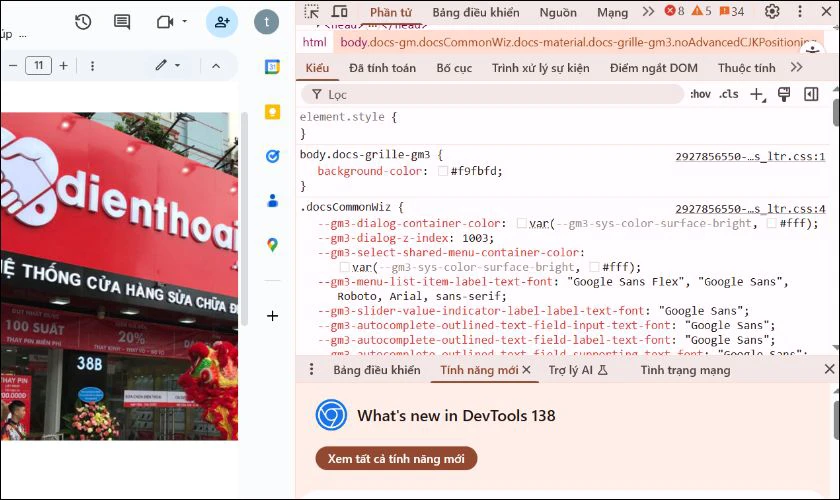
Bước 2: Cửa sổ Tool Development sẽ được hiển thị. Bạn để con trỏ ở vị trí bất kỳ mà không trỏ vào ảnh. Sau đó, nhấn tổ hợp phím Ctrl + Shift + C (hoặc chọn biểu tượng mũi tên ở góc bên trái cửa sổ Tool development).
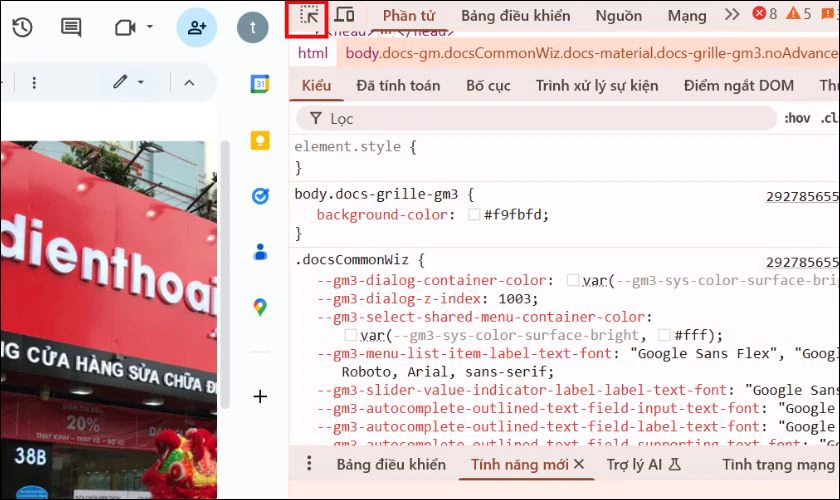
Bước 3: Bạn nhấp chuột vào hình ảnh cần tải và sẽ thấy 1 tab hiện lên bên trên. Nhấp vào ảnh tiếp tục một lần nữa.
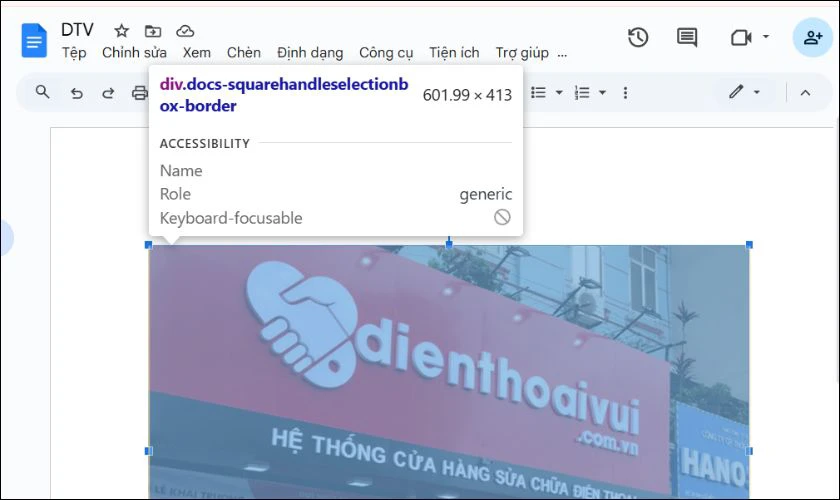
Bước 4: Ở cửa sổ Tool development, bạn copy đường link sau chữ href.
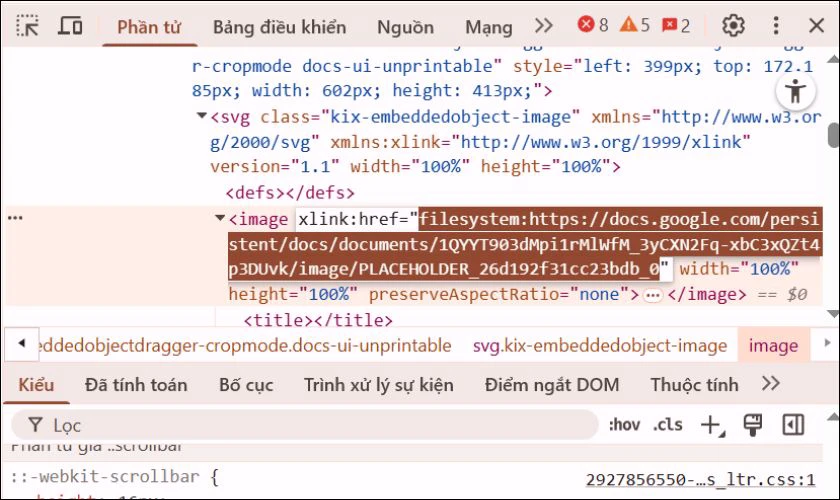
Bước 5: Bạn dán và enter đường link vào một tab mới trên máy và nhấn Enter. Sau đó, chỉ cần nhấp chuột phải vào ảnh và chọn Lưu hình ảnh thành…
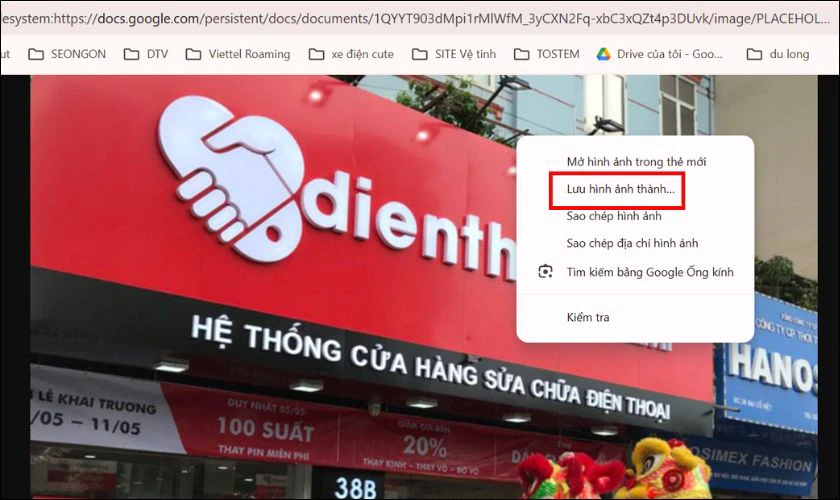
Như vậy là bạn đã thành công lưu ảnh từ Google Docs về máy chỉ với đường link dễ dàng.
Cách lưu ảnh từ Google Docs bằng cách tải về dưới dạng Word
Thực hiện theo các bước hướng dẫn sau đây:
Bước 1: Bạn mở file Google Docs có chứa ảnh muốn lưu về máy lên. Chọn vào Tệp và chọn vào Tải xuống.
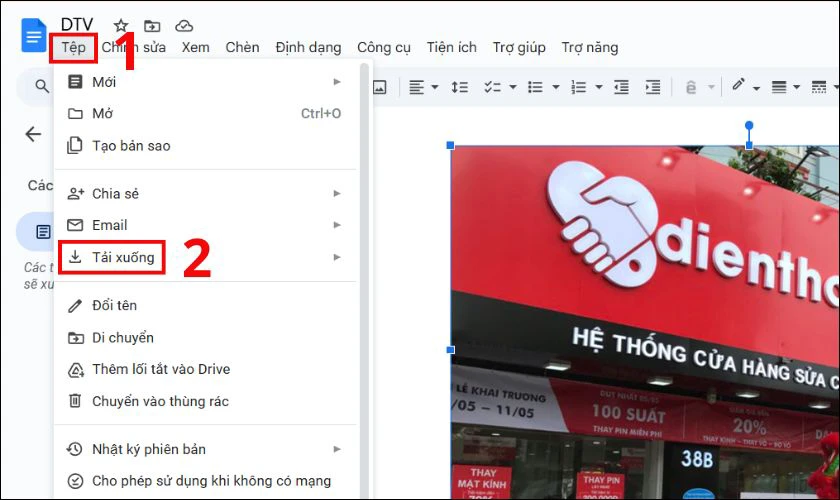
Bước 2: Trong danh sách hiển thị, bạn chọn vào mục Microsoft Word.
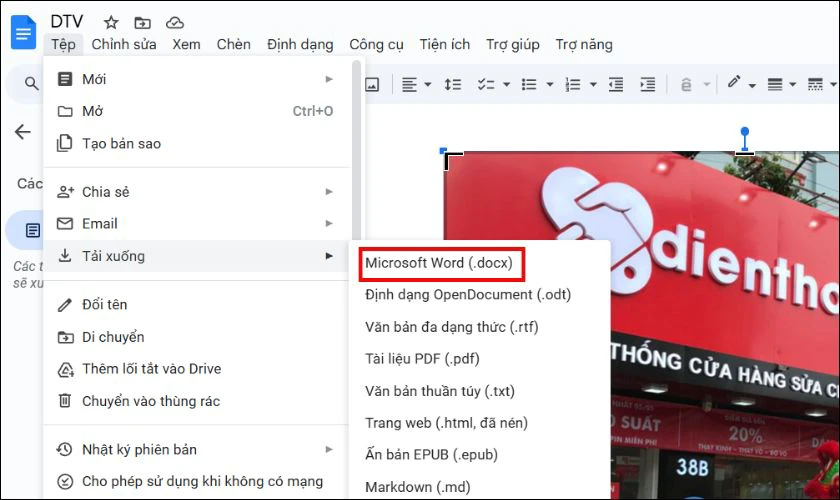
Bước 3: Bạn mở file Word vừa tải về máy lên, nhấp chuột phải vào hình ảnh và chọn Save as Picture để lưu ảnh vào máy.
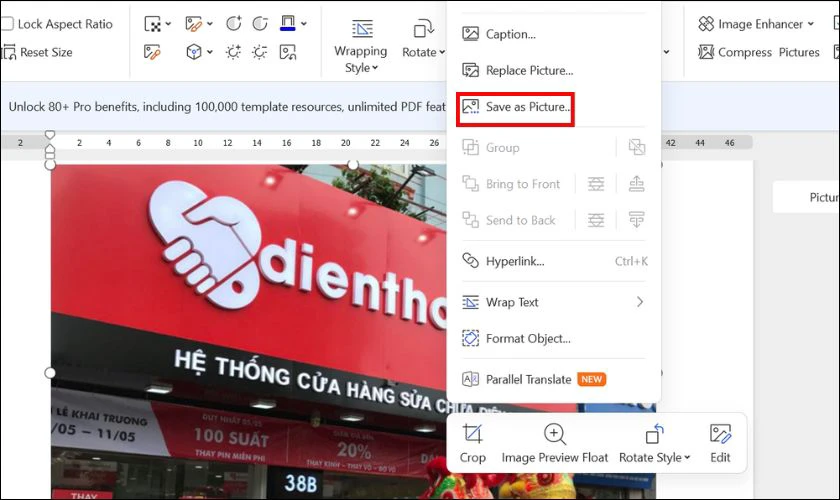
Với 3 bước vô cùng đơn giản, bạn lại có thêm một cách để lưu các bức ảnh yêu thích từ Google Docs đấy!
Tại sao phải biết cách lưu ảnh từ Google Docs
Google Docs là một trong những công cụ văn phòng phổ biến, được sử dụng nhiều hiện nay. Ứng dụng này cho phép người dùng chỉnh sửa các tài liệu trực tuyến một cách dễ dàng. Khi người dùng muốn sử dụng ảnh từ Google Docs, việc tải ảnh về máy tính là điều cần thiết. Vì vậy, biết cách lưu ảnh từ Google Docs sẽ giúp bạn thực hiện điều này dễ dàng.
Lưu ý khi lưu ảnh từ Google Docs
Để tải ảnh từ Google Docs về máy thuận lợi, bạn cũng nên ghi nhớ một số lưu ý sau:
- Chọn đúng định dạng file ảnh trước khi tải xuống. Một số định dạng ảnh như JPEG, PNG, GIF, TIFF,...
- Kích thước ảnh trong Google Docs có thể khác so với kích thước tải về máy. Do đó, bạn cần căn chỉnh kích thước sau tải tùy theo nhu cầu sử dụng ảnh.
- Một số file Google Docs có thể hạn chế quyền tải xuống hoặc sao chép nội dung.
- Tôn trọng bản quyền hình ảnh, chỉ lưu và tải ảnh được phép sử dụng.
- Đảm bảo đường truyền Internet ổn định trong quá trình tải ảnh.

Nắm rõ các lưu ý trên sẽ giúp bạn thực hiện lưu ảnh và sử dụng ảnh sau lưu tốt hơn!
Kết luận
Trên đây là các cách lưu ảnh từ Google Docs đơn giản, dễ thực hiện nhất. Hy vọng những thông tin trên sẽ giúp bạn lưu ảnh từ Google Docs về máy thành công. Đừng quên theo dõi Điện Thoại Vui để tìm hiểu thêm các mẹo công nghệ hữu ích nhé!
Bạn đang đọc bài viết Cách lưu ảnh từ Google Docs đơn giản, nhanh chóng tại chuyên mục Thủ thuật văn phòng trên website Điện Thoại Vui.

Mình là Thảo, Mình có niềm yêu thích đặc biệt với những gì liên quan đến công nghệ. Những thay đổi, xu hướng với về công nghệ luôn là điều làm mình hứng thú, khám phá và muốn cập nhật đến mọi người. Hy vọng rằng với vốn kiến thức trong hơn 4 năm viết về công nghệ, những chia sẻ của mình sẽ hữu ích cho bạn. Trao đổi với mình điều bạn quan tâm ở đây nhé.

